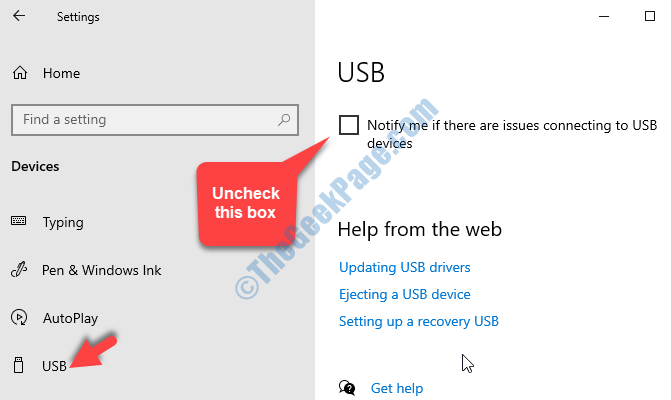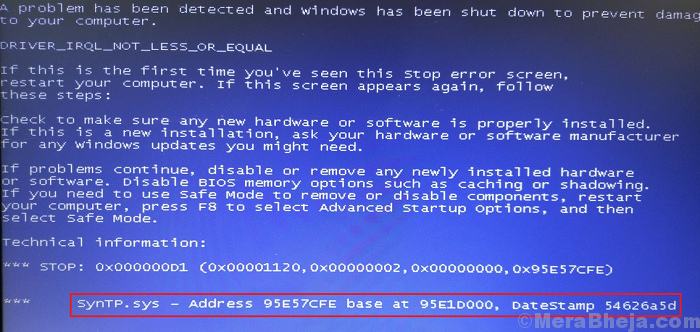Jak opravit problém s roztaveným procesorem v systému Windows 10: - Po upgradu na Windows 10 se mnoho uživatelů setkalo s drobnými problémy na svém PC. Snížené baterie zálohování, snížení výkonu atd. byli někteří z nich. Delší zaváděcí čas ve srovnání s Windows 8 byl hlavní problém, který ovlivnil většinu uživatelů. Po upgradu nyní můj počítač trvá více času než dříve. Ačkoli jsou některé chyby drobné, zní to jako nějaké statné problémy. Po spuštění systému se může zobrazit varovná zpráva, že váš procesor se taví. Když dostanete takovou zprávu, nedělejte si s ní starosti. Tento problém lze vyřešit velmi snadno. Hlavním důvodem tohoto problému je to, že některá část integrovaného automatického podavače není správně odstraněna. Autoloader je program, který se načte, když zapnete počítač. Automatický podavač je zodpovědný za automatické načítání mnoha programů při spuštění. Některé z automaticky načtených programů se samy ukončí poté, co provedou požadovaný úkol. Ale některé programy zůstávají v provozním stavu i po dlouhé době od spuštění. Takové programy mohou zpomalit váš systém.
Viz také:Jak vyřešit problém s Windows 10 s vysokým CPU a vysokým RAM
Problém s tavením procesoru je tedy způsoben programem autoloader systému Windows. Tento problém můžete vyřešit deaktivací načítání některých programů při spuštění systému. Musíte zkontrolovat každý z automaticky načtené programy zjistit, který z nich způsobuje problém. Čtěte dále a dozvíte se, jak vyřešit problém, který vás varuje, že se váš procesor roztaví.
- Klepněte pravým tlačítkem na libovolnou neobsazenou oblast na hlavním panelu a v místní nabídce vyberte Správce úloh. Případně spusťte Správce úloh stisknutím Cntrl + Shift + Esc.
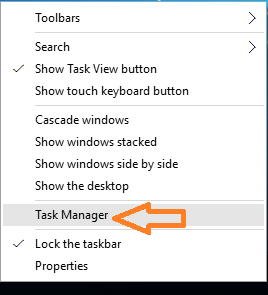
- Pokud nevidíte karty v horní části Správce úloh, tj. Správce úloh nezobrazuje všechny spuštěné procesy, klikněte na Více informací rozbalte okno Správce úloh.
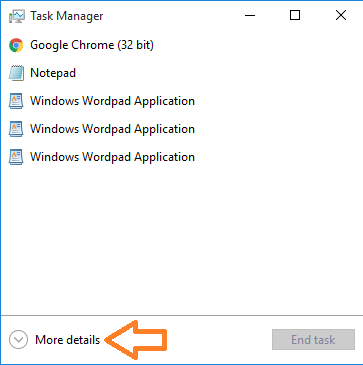
- Nyní z rozbaleného Správce úloh klikněte na ikonu Spuštění záložka.
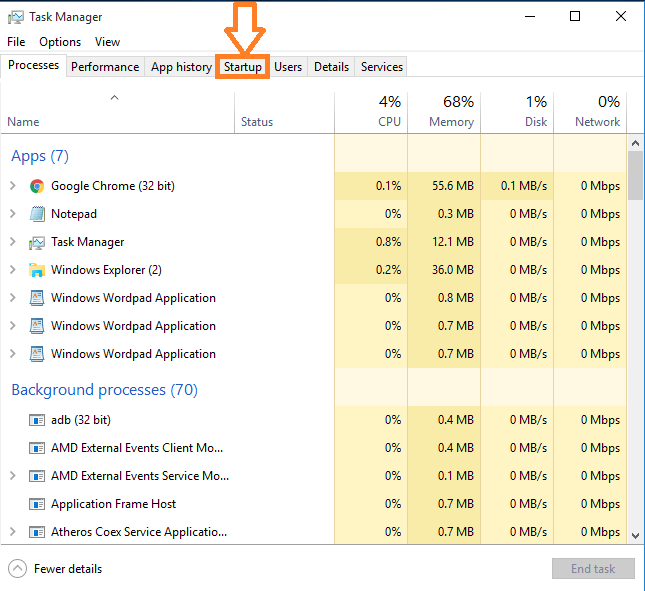
- Prohlédněte si seznam programů, které jsou povoleny během spouštění systému. Klepněte pravým tlačítkem na jakýkoli podezřelý program a vyberte Zakázat.
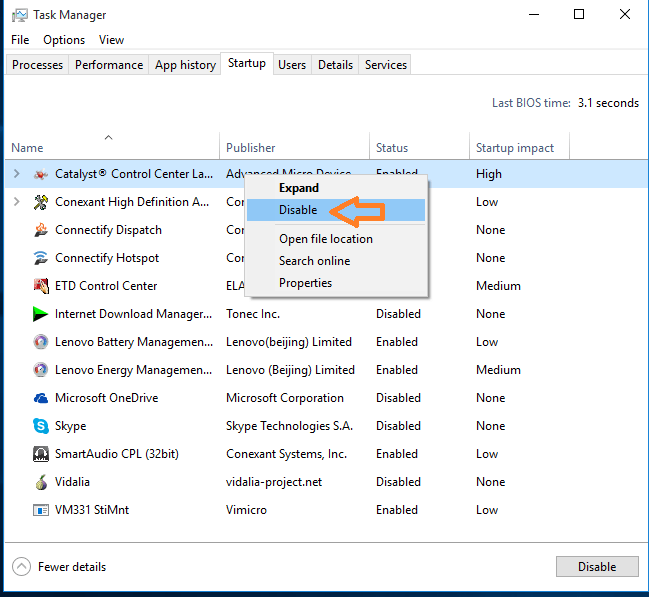
- Restartováním systému nyní potvrďte, že podezřelý byl problémový producent. Pokud problém přetrvává, zkuste deaktivovat jinou aplikaci nebo program. Pokračujte v procesu deaktivace a restartu, dokud nenajdete aplikaci, která problém způsobuje.
Nyní jste se naučili, jak vyřešit problém s roztavením procesoru v počítači se systémem Windows.